 Im zweiten Teil unseres Dauertests werde ich ein bisschen näher auf die installierte Android Version zu sprechen kommen, welche Apps vorinstalliert sind, wie sich so ein 7,7-Zöller bedienen lässt und natürlich ganz wichtig…was bringt der 1,4 GHz Dual-Core Prozessor? Wie schlägt der sich im Vergleich zum Galaxy Tab 10.1N oder dem Galaxy Note?
Im zweiten Teil unseres Dauertests werde ich ein bisschen näher auf die installierte Android Version zu sprechen kommen, welche Apps vorinstalliert sind, wie sich so ein 7,7-Zöller bedienen lässt und natürlich ganz wichtig…was bringt der 1,4 GHz Dual-Core Prozessor? Wie schlägt der sich im Vergleich zum Galaxy Tab 10.1N oder dem Galaxy Note?
Teil 1 – Unboxing, Erster Eindruck und Vergleichsbilder
Android:
Geliefert wird das Tablet mit Android 3.2, genauer gesagt die Firmware hört auf die Version P6800XXLA1. Obwohl nicht speziell für Europa, konnte ich bis auf eine Kleinigkeit bisher keine negativen Auswirkungen für eine Nutzung bei uns finden. Alles läuft. Seitens Samsung wurde ein Update auf Android 4.0 Ice Cream Sandwich bereits offiziell bestätigt.
Beim ersten Start wurde zwar alles in asiatischen Schriftzeichen angezeigt, aber man kann ja direkt auf Deutsch umschalten, was auch ohne Kenntniss dieser wirren Zeichen funktioniert hat. So war alles ruckzuck eingerichtet und betriebsbereit.
Da ich keine Pin-Eingabe benötige, bootet es in knapp unter 30 Sekunden in den Lockscreen.
Und weil ich weiß, das viele auf die Tethering Funktion wert legen…ja, sie ist da. Wie es sich gehört ist Tethering per USB, WLAN oder Bluetooth mit an Bord und funktioniert reibungslos. Von den 16GB Speicher kann man 13 GB beliebig vollballern und bei Bedarf, so wie ich, mit einer microSD Speicherkarte erweitern.
Sehr praktisch ist die Möglichkeit Screenshots anzufertigen. Dafür gibt es wie auch beim Tab 10.1 einen extra Button links unten. Die erstellten Bilder kann man an Ort und Stelle je nach Bedarf mit einem Text versehen, rein zeichen usw.
Ansonsten ist alles Android Honeycomb Standard.
Der Homescreen mitsamt Appdrawer unterscheidet sich ebenfalls nicht von den anderen Samsung Tablets, die mit Honeycomb ausgestattet sind. Es gibt die hinlänglich bekannten Widgets und eine ausklappbare Leiste, die man zum schnelleren Starten einiger Systemapps wie z.B. den Kalender ein- und wieder ausblenden kann. Leider sind die Vorgaben nicht durch eigene Apps erweiterbar.
Im Appdrawer kann sich seine Apps zuerst einmal in 3 Kategorien anzeigen lassen und in der Ansicht aller Apps diese in eigene Ordner ablegen, um eine bessere Übersicht zu behalten.
Vorinstalliert ist hauptsächlich hauseigene Software und nur der Pulsereader sticht hervor.
Als da wären:
- AllShare – Inhalte per DLNA streamen
- Games Hub – ein kleiner Social Appstore in Zusammenarbeit mit Mobage
- Pulse – ziemlich beliebter RSS Feed Reader
- Readers Hub – das Online Zeitungskiosk von Samsung (kaum deutsche Titel)
- Samsung Apps – der hauseigene Appstore über den man von Zeit zu Zeit sonst kostenpflichtige Apps kostenlos bekommt (immer mal reinschauen)
- Social Hub – Twitter, Facebook, LinkedIn und Mails in einem Widget vereint
- Eigene Dateien – ein brauchbarer Dateimanager
- Memo – Notizen erstellen
- Stift-Memo – besser zu handhaben als Memo weil mehr Möglichkeiten (ähnlich S-Pen beim Galaxy Note)
- eBook – Online Buchhandlung und wohl alles kostenpflichtig
Ansonsten findet man alles, was auch sonst überall vorinstalliert ist.
Auch der vorinstallierte Stockbrowser bietet keine Überraschung, ist aber absolut brauchbar. Trotzdem nutze ich gleich wieder meinen geliebten Boat Browser (kostenlos und hat mehr Funktionen)
Richtig gut ist die eingebaute Tastatur. Sie bietet eine Taste (links oben) mit der sie sich je nach Bedarf etwas vergrößern oder verkleinern lässt. Eine äußerst praktische Sache, genauso die direkte Umschaltung in den Stiftmodus. Netterweise gibt es auch ein deutsches Wörterbuch inkl. QWERTZ Anordnung, so das man sich nicht umgewöhnen muss. Sobald man auf die ebenfalls vorinstallierte deutsche Android Tastatur umschaltet, gibt es diese Nettigkeiten nicht mehr. Aber die Tab-Taste haben beide. Ebenfalls vorinstalliert ist Swype.
Performance & Leistung:
Was soll ich dazu schreiben…1,4 GHz Dual-Core sagt doch eigentlich alles. Es fetzt. Vor allem beim zocken merkt man es oder wenn man, wie ich, viel mit Dateien herum jongliert. Denn für mich ist ein Tablet auch gleich ein USB Stick.
Im normalen Alltag merkt man so eigentlichs nichts davon, denn es flutscht. Es ruckelt nichts, alles läuft sehr flüssig ab. Bei den Benchmarks hat es allerdings gegen das Galaxy Note (hat den selben Prozessor verbaut) und dem Galaxy Tab 10.1N ein wenig das nachsehen. Was ich mir aber irgendwie nicht so ganz erklären kann. Denn das Tab 10.1N kommt nur mit einem 1 GHz Dual-Core Prozi daher.
Ich werde die Tage das Tab noch mal komplett neu aufsetzen und dann alle Banchmarks nochmals durchlaufen lassen.
CF Bench: 6816 (Note 7316 / Tab 10.1N 9463)
Quadrant Standard: 2145 (Note 3650 / Tab 10.1N 2221)
Velamo: 1202 (Note 703 / Tab 10.1N 1015)
NenaMark 2: 41,9 fps (Note 38,1 fps / Tab 10.1N 19.3 fps)
Bedienung:
Bedingt durch das handlich 7,7″ Format ist die Bedienung ein Kinderspiel. Im wahrsten Sinne des Wortes. Meine 6-jährige Tochter und mein 2-jähriger Sohn können es problemlos halten und daddeln. Da muss sich Papa keine Sorgen machen, das es wegen Unhandlichkeit mal herunterfällt oder gar nicht erst vernünftig bedient werden kann. Und das ist auch bei mir der Fall. Irgendwie finde ich dieses doch recht neue Format verdammt praktisch. Größer als die bekannten 7″-Zöller und trotzdem so klein, das es bei mir in die Jackentasche passt und auf Arbeit bei Bedarf sogar in die Beintasche meiner Arbeitsklamotten. Die Dünnheit tut ihr übriges und macht es sehr handlich.
Auch der Touchscreen ist bisher nur positiv aufgefallen. Keine Verzögerungen, kein Bounce-Effekt wie bei so manch anderen Tablets. Es lüppt einfach. So macht Tablet wirklich Spaß. Da vermisse ich das iPad 2 oder Transformer Prime kein Stück mehr. Ich ertappe mich sogar dabei, das ich jeden Tag mit dem Ding auf der Couch liege und damit arbeite. Habe ich vorher eigentlich so noch nie wirklich ausdauernd gemacht.
Kurzum, ich bin im Moment immer noch völlig auf dem Trip, wenn ich das Teil nur sehe. Und erst recht, wenn ich es benutze. Einfach ein irres Gefühl und und jedes mal fragt man sich unweigerlich, wie man es schafft, so viel Technik in ein derart kleines Gehäuse zu quetschen. Aber wir stehen ja noch am Anfang des Dauertests. Wir hatten ja schon öfter mal im weiteren Verlauf irgendwelche Totalausfälle oder Rohrkrepierer die zu Beginn so richtig gerockt haben um dann stark nachzulassen. Gerade was die Performance angeht.
Teil 3 – die Kameras und der Akku
[asa]B006OZC9CC[/asa]


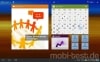
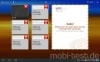




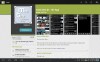

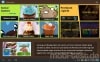
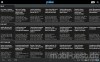
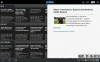


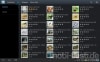
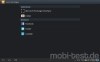
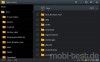
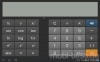







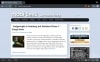
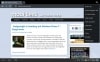


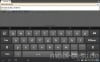
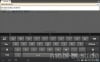
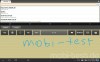














Tethering klappt mit Symbian Geräten aber bestimmt nicht oder?
Hast du noch eins zum Testen da?
Wie siehts mit NTFS Speichern am USB-OTG aus?
Habe kein Symbian mehr im Angebot. Um z.B. eine Festplatte oder Speicherkarte direkt anzuschließen, gibt es entweder bei Samsung direkt oder auch bei Amazon entsprechende Adapter. Bin am überlegen mir mal so einen zu kaufen (siehe Amazon Kasten weiter oben)
Kann jeman etwas behilflich sein bitte?
Kann ich überhaupt von Destop am Galaxy 7.7 kopieren? Wenn es kann, wie sollte tun? Danke für den Hilfe. Tara aus Kambodscha.
Einfach die Dateien auf eine microSD Speicherkarte kopieren und diese dann in das Tab einlegen, oder das Tablet per USB Kabel mit dem PC verbinden und dann über den WIndows Explorer